Hướng dẫn sử dụng phép trừ trong Google Sheets
Bài viết ngày hôm nay mình sẽ giới thiệu và hướng dẫn các bạn sử dụng các hàm để có thể thực hiện phép toán trừ thời gian trên Google Sheets.
Mục lục nội dung
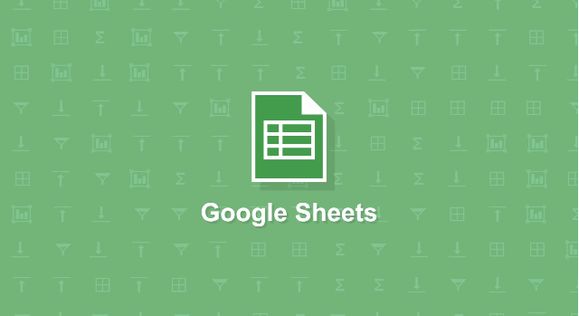
Hướng dẫn sử dụng phép trừ trong Google Sheets
1. Sử dụng công thức
Cách đơn giản nhất để trừ hai số - giống như trong Excel - là nhấp vào một ô, sau đó nhập nội dung bạn muốn trừ vào thanh công thức.
Bạn có thể làm phép trừ với những số đơn giản, tham chiếu ô hoặc cả hai. Ví dụ: nhập vào “=A3-200”, bạn sẽ nhận được kết quả của phép trừ này. Giống như các hàm trong Excel, trong Google Sheets, bạn cần bắt đầu bằng một dấu bằng.
2. Công thức trừ trong Google Sheets
Công thức trừ trong Google Sheets tương tự như trừ các số bằng máy tính. Một điểm khác biệt là bạn phải luôn luôn nhập dấu bằng (=) vào thanh fx trước và đặt công thức sau nó. Bạn có thể bao gồm số thực tế hoặc tham chiếu ô bảng tính trong công thức.
Ví dụ: chọn ô C3 trong bảng tính Google Sheets. Nhập công thức =250-200’vào thanh fx, sau đó nhấn phím Enter. 50 sẽ xuất hiện trong ô C3.
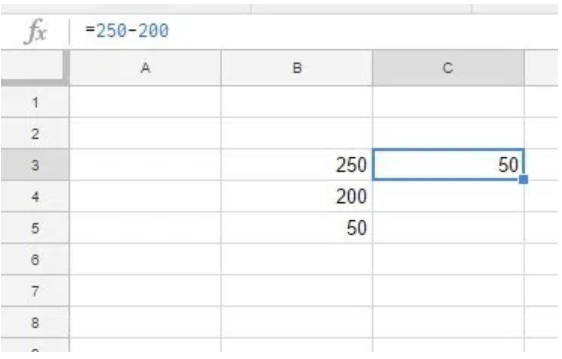
Minh họa công thức trừ
Ngoài ra, bạn có thể trừ các giá trị được nhập vào các ô trong bảng tính thay thế. Ví dụ: trừ các giá trị bạn đã nhập trong các ô B3 và B4 cho hàm MINUS. Chọn B6 và nhập ‘=B3-B4’ vào thanh chức năng. Ô B6 bây giờ sẽ hiển thị kết quả của phép tính, tức là 30.
3. Sử dụng hàm MINUS
Một điểm khác biệt đáng chú ý giữa Excel và Sheets là Google Sheets có bao gồm hàm MINUS. Cú pháp của hàm là: MINUS (value1, value2).
Lưu ý rằng MINUS bị giới hạn chỉ trừ hai giá trị.
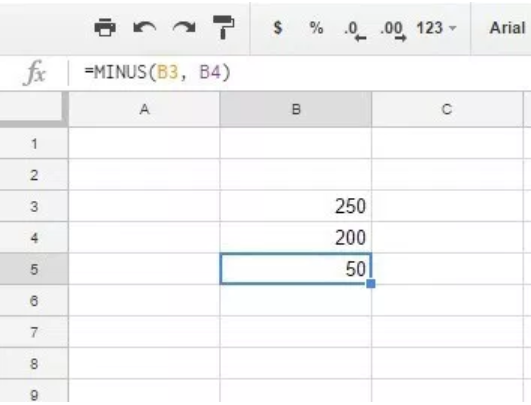
Sử dụng hàm MINUS
Để sử dụng hàm MINUS, hãy mở một bảng tính trống trong Google Sheets. Ví dụ: nhập ’250 vào ô B3 và‘ 200, trong ô B4; sau đó, chọn ô B5 và nhập “=MINUS(B3, B4)” vào thanh chức năng. Ô B5 sẽ trả về giá trị 50 khi bạn nhấn Enter.
4. Trừ các ngày trong Bảng tính Google
Ngoài số nguyên và số thực, bạn cũng có thể trừ các ngày. Bạn có thể tìm thấy số ngày giữa các thời điểm bằng cách nhập ngày vào các ô và bao gồm các tham chiếu ô của chúng trong công thức. Định dạng ngày mặc định là mm / dd / yyyy.
Ví dụ: chọn ô B8 trên bảng tính và nhập ‘3/25/2017’, là ngày đầu tiên; nhấp vào C8 và nhập ‘2/17/2017’, là ngày để trừ từ B8. Sau đó chọn D8 để đưa công thức vào ô đó. Nhập ‘=B8-C8’ vào thanh fx và nhấn phím Return.
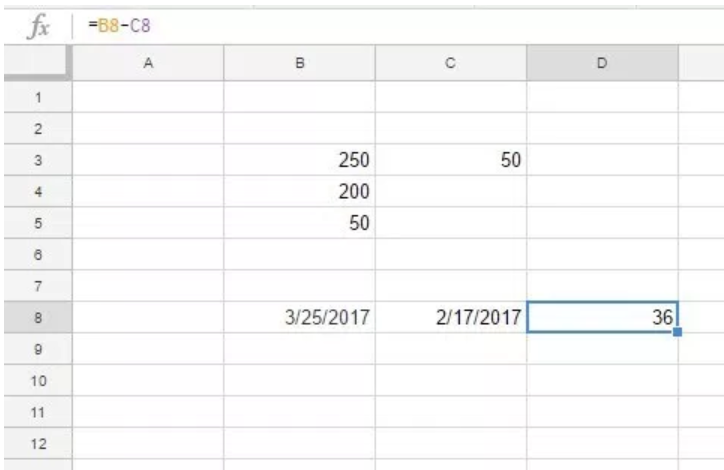
Trừ số ngày trong Google Sheets
D8 bây giờ sẽ chứa giá trị là 36, như ảnh trên, tức là có 36 ngày giữa 2 thời điểm này.
5. Trừ các tổng với nhau trong trang tính
Người dùng Google Sheets có thể trừ các tổng trong trang tính bằng cách kết hợp hàm SUM trong công thức trừ. Như vậy, trước tiên, bạn không cần phải thêm các hàm SUM riêng biệt vào một vài ô để trừ hai hoặc nhiều tổng giá trị của các cột.
Ví dụ: nhập các giá trị ‘50’ và ‘150’ vào các ô E3 và E4 trong bảng tính. Nhập vào ‘50’ và ‘125’ trong các ô F3 và F4. Sau đó, bảng tính của bạn sẽ giống như thế này:
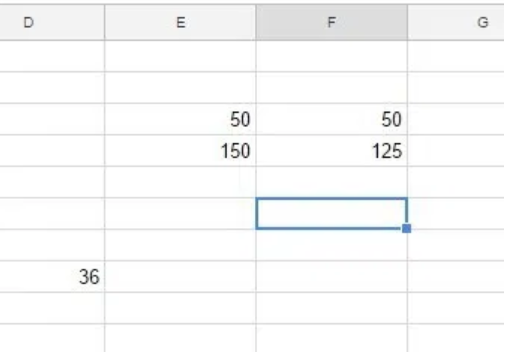
Trừ các tổng với nhau
Bây giờ chọn F7 và nhấp vào trong thanh fx. Nhập ‘=SUM(E4:E5)-SUM(F4:F5)’ trên thanh chức năng và nhấn phím Return. Ô F7 sẽ trừ tổng cột F cho tổng cột E, kết quả là 25.
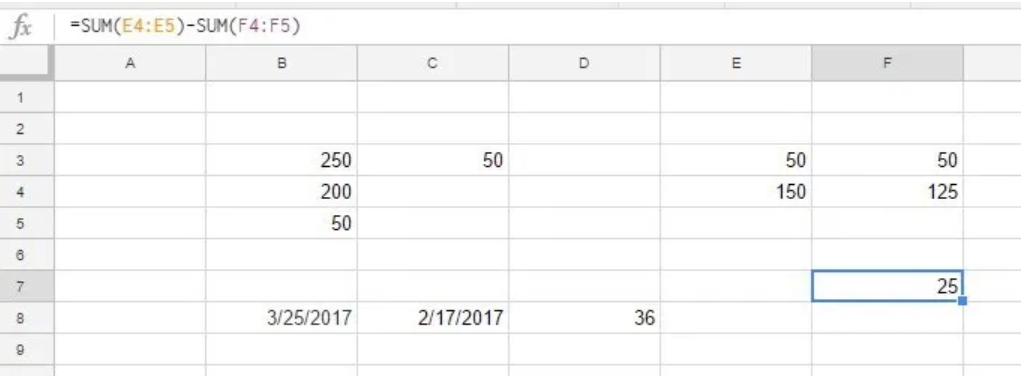
Dùng hàm SUM để trừ các tổng cho nhau
Bạn cũng có thể bao gồm các giá trị số trong công thức. Chọn ô F8 trong bảng tính và nhập công thức ‘=SUM(50, 150)-SUM(50, 125)’ vào thanh fx. F8 cũng sẽ trả lại tổng số tương tự như F7.
6. Trừ các giá trị ô trong nhiều trang tính
Google Sheets có chức năng cho phép bạn thêm nhiều bảng tính hơn vào trang tính. Nếu bạn thêm nhiều bảng tính vào trang tính của mình, bạn có thể cần phải trừ các số trong các bảng thay thế. Bạn có thể làm điều đó bằng cách sử dụng phép trừ.
Nhập giá trị ‘150’ vào ô B10 của Bảng 1 trong trang tính của bạn. Sau đó, bạn nhấn nút ‘Add Sheet’ ở dưới cùng bên trái của Google Sheets để thêm Trang tính 2 vào bảng tính. Nhấp vào Bảng 2 và nhập ’125’ vào ô B10.
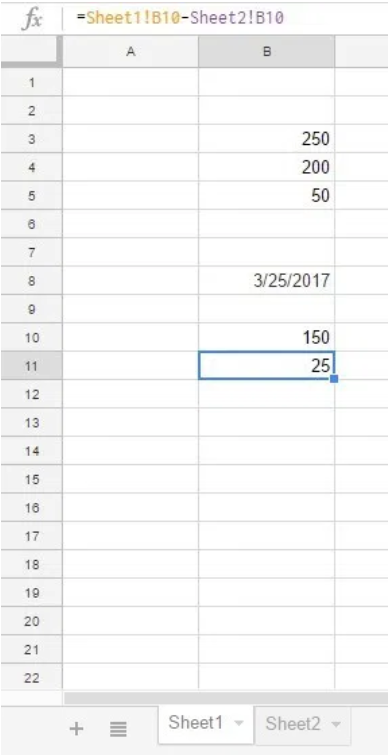
Trừ các giá trị từ các sheets khác nhau
Bây giờ bạn có thể thêm công thức vào bảng tính, trừ B10 trong Bảng 2 cho B10 trong bảng tính đầu tiên. Chọn Bảng 1 và bấm vào ô B11. Nhập ‘=Sheet1!B10-Sheet2!B10’ trong thanh fx. B11 sẽ hiện kết quả là 25 – kết quả của phép tính.
Bạn thấy đấy, có nhiều hơn 1 cách để thực hiện phép toán học cơ bản và quen thuộc này. Bài viết có hữu ích với bạn không? Hãy để lại comment cho chúng mình biết nhé ! Chúc các bạn học tập tốt!
Tham khảo thêm
- doc Hướng dẫn tính giá trị tuyệt đối trong Google Sheets một cách nhanh chóng nhất
- doc Hướng dẫn cách tạo biểu đồ động và tách văn bản thành cột trong Google Sheets
- doc Hướng dẫn cách chuyển đổi Google Sheets sang Excel và ngược lại một cách nhanh chóng nhất
- doc Hướng dẫn cách hiển thị công thức và sửa các lỗi công thức phổ biến trong Google Sheets
- doc Sử dụng hàm Filter trong Google Sheets
- doc Tổng hợp các phím tắt thông dụng trên Google Sheets
- doc Hướng dẫn sao chép định dạng có điều kiện trong Google Sheets một cách nhanh chóng nhất
- doc Hướng dẫn cách tạo biểu đồ tần suất cùng đường phân phối chuẩn và tạo biểu đồ đường trong Google Sheets
- doc Hướng dẫn chi tiết cách sử dụng hàm truy vấn trong Google Sheets
- doc Hướng dẫn xếp dữ liệu theo nhiều cột và căn chỉnh độ rộng của cột trong Google Sheets
- doc Hướng dẫn chi tiết cách kiểm tra ai đang truy cập bảng tính trong Google Sheets của bạn
- doc Hướng dẫn chi tiết cách sử dụng công thức chia số liệu trong Google Sheets
- doc Hướng dẫn vẽ biểu đồ tròn và biểu đồ thanh cột trên GooGle Sheets
- doc Hướng dẫn cách di chuyển trên Google Sheets nhanh chóng nhất
- doc Hướng dẫn cách phóng to và thu nhỏ và tạo thư mục trong Google Sheets
- doc Hướng dẫn lọc dữ liệu theo thời gian trong Google Sheets nhanh chóng nhất
- doc Hướng dẫn xóa hàng trống trong Google Sheets
- doc Hướng dẫn tô màu xen kẽ giữa các hàng và cách di chuyển các trang tính của Google Sheets
- doc Hướng dẫn một số thủ thuật Google Sheets cho người mới bắt đầu
- doc Hướng dẫn chèn hàng trong Google Sheets
- doc Hướng dẫn tính số ngày giữa hai thời điểm cụ thể trong Google Sheets




